كيفية إضافة الملفات المحلية إلى Spotify على الهاتف/سطح المكتب [2025]
مما لا شك فيه، Spotify يعتبر من الأفضل عندما يتعلق الأمر بتقديم عروض مذهلة خدمات بث الموسيقى لعشاق الموسيقى في جميع أنحاء العالم. من خلال مكتبته الواسعة التي تضم أكثر من 70 مليون مقطع صوتي ومحتويات أخرى مثل البودكاست ، سيحظى المستخدمون بالتأكيد بتجربة بث موسيقى رائعة. على الرغم من كونها جيدة بما فيه الكفاية ، إلا أنه لا تزال هناك حالات لا تكون فيها بعض العناصر المفضلة لديك موجودة على المنصة مما يجعلك تتساءل كيفية إضافة الملفات المحلية إلى Spotify.
لحسن الحظ ، يمكن دائمًا تجربة الحلول البديلة وتنفيذها. إذا كنت تحاول العثور على طريقة لتحميل الملفات المحلية إلى Spotify باستخدام كمبيوتر سطح المكتب أو جهازك المحمول ، فقد وصلت إلى الصفحة الصحيحة. بنقرات قليلة على لوحة المفاتيح ، ستتمكن من إضافة ملفاتك المحلية بسهولة إلى ملف Spotify .
اقرأ أيضا:
كيفية الإصلاح Spotify الملفات المحلية لا تظهر [تحديث 2024]
كيفية تحميل الأغاني الخاصة بك إلى Spotify [دليل مفصل]
محتوى المادة الجزء 1. كيفية إضافة الملفات المحلية إلى Spotify على سطح المكتبالجزء 2. كيفية إضافة الملفات المحلية إلى Spotify علي الهاتفالجزء 3. كيفية إضافة الملفات المحلية إلى Spotify من iTunesالجزء 4. كيفية الحفظ Spotify الأغاني كملفات محليةالجزء 5. الأسئلة الشائعة حول إضافة الملفات المحلية إلى Spotifyالجزء 6. ملخص
الجزء 1. كيفية إضافة الملفات المحلية إلى Spotify على سطح المكتب
القدرة على إضافة الملفات المحلية هي واحدة من Spotifyالميزات المعروفة. يُسمح للمستخدمين باختيار الملفات الصوتية الموجودة لديهم على أجهزتهم أو تحميلها نظرًا لأنها تفي بمتطلبات التوافق.
- Spotify يتعرف أصلاً على ملفات MP3 فقط. قد يكون البرنامج أيضًا قادرًا على تشغيل ملفات MP4 إذا كان لديك QuickTime مثبتًا على جهاز الكمبيوتر الخاص بك وكانت ملفات MP4 صوتية فقط. إذا كان لديك أي نوع آخر من ملفات الموسيقى ، فلا تتوقع ذلك Spotify لتتمكن من تشغيله.
- من المهم أن تضع في اعتبارك أنه لا يُسمح بتحميل الملفات التي تم تنزيلها بشكل غير قانوني على ملف Spotify .
بمجرد ضمان الأمرين المذكورين أعلاه ، حان الوقت الآن لمعرفة كيفية إضافة الملفات المحلية إلى Spotify على سطح المكتب (إما Windows أو Mac). قبل أن تفعل أي شيء، تأكد من أنك Spotify بريميوم عضو. هناك في الواقع خطوتان رئيسيتان لإضافة الملفات المحلية إليهما Spotify على نظام Mac/Windows - التحميل والتنشيط. سنناقش هذين الأمرين في هذا القسم.
الخطوة 1. تحميل الملفات المحلية إلى Spotify
اتبع الخطوات التالية لتحميل الملفات المحلية إلى Spotify:
- على جهاز الكمبيوتر الشخصي الذي يعمل بنظام Windows أو Mac ، قم بتشغيل ملف Spotify التطبيق سطح المكتب.
- توجه إلى التطبيق "الإعدادات". قم بذلك عن طريق النقر على أيقونة ملفك الشخصي ثم اختيار "الإعدادات" أو النقر على "المزيدزر "، ثم تحديد "تعديل"، وأخيرا ""التفضيلات" قائمة طعام.
- قم بالتمرير حتى "ملفات محليةلقد تم رؤية الخيار. عليك التأكد من أن "عرض الملفات المحلية"سيتم تبديل شريط التمرير كـ"تمكين".
- للبدء أخيرًا في إضافة الملفات المحلية التي لديك، انقر فوق "أضف مصدرًا" قائمة طعام. بهذه الطريقة، سوف تكون قادرًا على التصفح ضمن ""موسيقى"أو"الموسيقى" مجلد. بالطبع، عليك التأكد من حفظ تلك الملفات المحلية التي سيتم تحميلها في هذه المجلدات.
- اضغط على "OK"زر في الأسفل بعد ذلك.

الخطوة 2. قم بتنشيط الملفات المحلية المرفوعة على Spotify
بمجرد الانتهاء من تحميل الملفات المحلية إلى Spotifyكل ما عليك فعله هو الانتقال إلى تنشيط الملفات المحلية التي تم تحميلها. اتبع هذه الخطوات.
- أعد تشغيل Spotify التطبيق.
- اضغط على "مكتبتك"القائمة الموجودة على الشريط الجانبي للشاشة.
- في الصفحة التي تفتح، ستجد قائمة تشغيل تسمى ملفات محلية. انقر فوق هذا لفتح قائمة بجميع الأغاني التي قمت بتحميلها إليها Spotify.
- يمكنك تشغيل هذه الأغاني على الفور أو نقلها إلى قوائم تشغيل أخرى كالمعتاد Spotify الأغاني. لا يمكنك إضافتها إلى قائمة الأغاني التي تحبها.

وهذا كل شيء! ما سبق هو عملية بسيطة لكيفية إضافة الملفات المحلية إلى Spotify على ماك/ويندوز! الآن، دعنا ننتقل إلى الجزء التالي لمعرفة كيفية تحميل الموسيقى المحلية إليه Spotify في حالة رغبتك في استخدام أجهزتك المحمولة.
الجزء 2. كيفية إضافة الملفات المحلية إلى Spotify علي الهاتف
في هذا الجزء ، سنركز على الدليل التفصيلي حول كيفية إضافة الملفات المحلية إلى Spotify علي الهاتف. كما هو الحال في الخطوة السابقة، هناك خطوتان رئيسيتان يجب القيام بهما لإضافة الملفات المحلية إليهما Spotify على Android/iPhone - مزامنة الملفات المحلية وتنزيلها (باستخدام ملف Spotify حساب الأقساط). دعونا نلقي نظرة أكثر على هذه الخطوات.
الخطوة 1. مزامنة الملفات المحلية مع Spotify على جهازك المحمول
اتبع الخطوات التالية لمزامنة الملفات المحلية مع Spotify على الجوال:
- باستخدام أداة Android أو iOS ، قم بتشغيل ملف Spotify تطبيق. يجب أن يكون الجهاز العملي الذي تستخدمه متصلاً بشبكة Wi-Fi نفسها التي يتصل بها جهاز الكمبيوتر الخاص بك.
- الآن ، توجه إلى "الرئيسية" القائمة وانقر على أيقونة "الإعدادات". قم بالتمرير حتى ترى "ملفات محلية". اضغط على "ملفات الصوت المحلية" قائمة طعام. تأكد من تبديل شريط التمرير إلى "on".

- توجه إلى Spotify على سطح المكتب، انتقل إلى القائمة الجانبية، وابحث عن المجلد الذي يحتوي على الملفات المحلية. ال "تحميليجب تشغيل الزر. اللون الأخضر يدل على أنك قمت بذلك بشكل صحيح.
- انتقل الآن إلى تطبيق الهاتف المحمول الخاص بك وانتقل إلى قائمة التشغيل نفسها التي تم خلطها أو تشغيلها.

الخطوة 2. تنزيل الملفات المحلية
- توجه إلى نفس قائمة التشغيل حيث يتم حفظ الملفات المحلية، ثم اضغط على "التحميل" زر. إذا لم تشاهد هذا الخيار، فقم بالخطوة الإضافية أدناه.
- الانتقال إلى "الرئيسية" و اختار "الإعدادات". قم بالتمرير حتى ترى "تشغيل". يختار "خافت" والتأكد من أن "إخفاء الأغاني غير القابلة للتشغيل"سيتم إيقاف تشغيله.
الآن ، يمكنك دفق الملفات المحلية التي تم تحميلها على جهازك المحمول!
الجزء 3. كيفية إضافة الملفات المحلية إلى Spotify من iTunes
قد تفاجأ بمعرفة ذلك بصرف النظر عن الإجراءات المذكورة في الأجزاء السابقة حول كيفية إضافة الملفات المحلية إلى Spotify على الهاتف وسطح المكتب، هناك أيضًا طريقة يمكنك من خلالها إضافة الملفات المحلية من iTunes إلى Spotify. في حال كان لديك مفضلاتك من Apple Music ، يمكنك التحقق من هذا القسم.
تحميل الملفات المحلية إلى Spotify من أبل ميوزيك
الخطوة 1. قم بتنشيط مشاركة iTunes مع Spotify
- على جهاز الكمبيوتر الخاص بك ، قم بتشغيل تطبيق iTunes.
- اضغط على "تعديل"، ثم اختر"التفضيلات"،"تفضيلات متقدمة"، و"متقدم". ال "مشاركة مكتبة iTunes XML مع التطبيقات الأخرىيجب وضع علامة على الخيار.
- أخيرًا ، انقر على زر "OK"زر لتنشيط مكتبة iTunes Spotify. بعد ذلك ، أغلق التطبيق فقط.
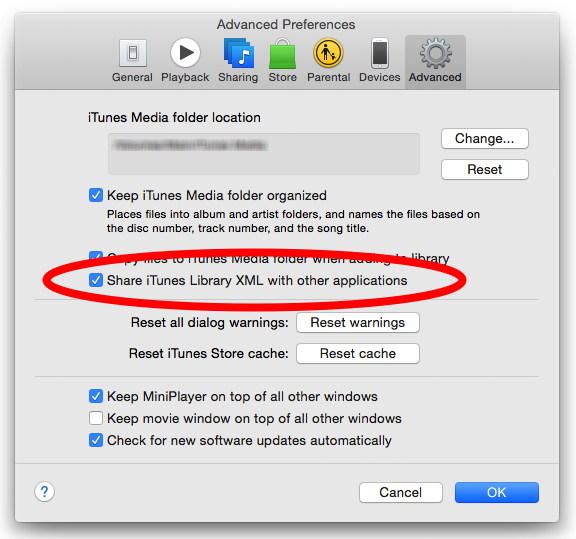
الخطوة 2. قم بتنشيط مكتبة iTunes Spotify
- يوصى بإعادة تشغيل برنامج Spotify التطبيق على سطح المكتب الخاص بك.
- حرك ال "الإعدادات"، ثم ابحث عن"ملفات محلية". يجب أن تكون قادرًا على رؤية زر iTunes.
- يجب تمكين iTunes أو تشغيله.
- توجه الآن إلى "مكتبتكثم اختر "ملفات محلية".
الجزء 4. كيفية الحفظ Spotify الأغاني كملفات محلية
على الرغم من أنك تعلمت جيدًا كيفية إضافة الملفات المحلية إلى Spotify من خلال قراءة محتوى الأجزاء السابقة من هذه المقالة ، قد تفكر أيضًا في كيفية حفظ ملفات Spotify يمكن إجراء المفضلة كملفات محلية نظرًا لأنها مشفرة أيضًا بحماية DRM.
من المهم أن تتعرف على هذه المعلومات أيضًا، لأنه بمجرد إلغاء اشتراكك المميز أو انتهاء صلاحيته، ستختفي جميع المقاطع الصوتية التي تم تنزيلها لديك Spotify الاستماع دون اتصال سيذهب. كيف تستمتع Spotify بدون ترقية الى spotify علاوة?
لحسن الحظ ، هناك العديد من التطبيقات مثل TunesFun Spotify Music Converter التي يمكن أن تساعد في تنزيل وتحويل Spotify الأغاني. هذه TunesFun Spotify Music Converter قادر جدًا على إزالة حماية DRM الخاصة بـ Spotify الأغاني وحتى يدعم تحويل الملفات إلى تنسيقات شائعة مثل MP3. في الواقع ، بصرف النظر عن MP3 ، فإنه يدعم أيضًا تحويل الأغاني إلى تنسيقات أخرى مثل AAC و FLAC و WAV.
بفضل سرعة التحويل السريعة لهذا التطبيق، يمكنك معالجة مجموعات من الأغاني. سيتم الحفاظ على الجودة الأصلية وتفاصيل البيانات الوصفية. في حالة احتياجك إلى الدعم الفني أو دعم العملاء أثناء استخدام التطبيق، فمن المؤكد أن ذلك سيكون متاحًا دائمًا. هذا التطبيق سهل أيضًا في التعامل معه والتنقل فيه. بالتأكيد، حتى المبتدئين لن يجدوا صعوبة في استخدامه. انقر فوق الزر أدناه لتجربته مجانًا الآن!
للحصول على مرجع سريع ، إليك كيفية التنزيل أخيرًا Spotify الأغاني وحفظها كملفات محلية بمساعدة ملف TunesFun Spotify Music Converter.
الخطوة 1. بمجرد تلبية جميع احتياجات التثبيت لهذه الأداة الاحترافية، قم بتنزيل هذا التطبيق وتثبيته على الفور على جهاز الكمبيوتر الخاص بك. على الشاشة الرئيسية، للبدء إضافة الأغاني المراد معالجتها، يمكنك إما سحب الأغاني وإسقاطها أو استخدام عناوين URL الخاصة بها. يمكن تحويل مجموعات من الأغاني دفعة واحدة، لذا فإن إضافة الكثير منها على الفور سيكون أمرًا جيدًا.

الخطوة #2. اختر تنسيق الإخراج التي ترغب في استخدامها من قائمة المدعومة. يوصى دائمًا باختيار الأكثر مرونة. سيكون اختيار MP3 دائمًا خيارًا جيدًا. تأكد أيضًا من تحديد مجلد الإخراج لاستخدامه.

الخطوه 3. بمجرد الانتهاء من الإعداد في الخطوة الثانية، انقر فوق "تحول"أو"تحويل جميع" زر. ومن خلال القيام بذلك، سيتم تشغيل التطبيق لتنفيذ إجراءات التحويل وإزالة إدارة الحقوق الرقمية.

في غضون دقائق قليلة من الانتظار ، ستحصل على النسخة المحولة والخالية من إدارة الحقوق الرقمية Spotify الأغاني المتاحة بسهولة وحفظها على جهاز الكمبيوتر الخاص بك كملفات محلية! الآن ، لا داعي للقلق إذا قررت قطع خطة اشتراكك حيث ستتمكن أخيرًا من حفظ ملفات Spotify المفضلة على أي جهاز لديك!
الجزء 5. الأسئلة الشائعة حول إضافة الملفات المحلية إلى Spotify
س1. هل أحتاج Spotify قسط لتحميل الأغاني المحلية ل Spotify?
رقم Spotify يسمح لجميع المستخدمين المجانيين والمتميزين باستيراد الملفات المحلية إلى Spotify للإدارة والتشغيل.
س2. لماذا لن تظهر ملفاتي المحلية على Spotify اي فون؟
If Spotifyلم يتم تمكين خيار "إظهار الملفات المحلية"، فلن تتمكن من رؤية أي ملفات مضافة Spotify الملفات المحلية على جهاز iPhone الخاص بك. في هذه الحالة، تحقق من إعدادات الملفات المحلية على الهاتف.
س3. ماذا يجب أن تفعل إذا تعذر استيراد بعض الملفات المحلية إليها Spotify?
Spotify يدعم ملفات MP3 وMP4 فقط. يمكنك اتباع الخطوات المذكورة أعلاه حول كيفية إضافة mp3 إلى Spotify. إذا لم تكن بعض الملفات الأصلية موجودة Spotify تنسيق الملفات المحلية، يمكنك استخدامه TunesFun لتحويل التنسيق بحيث Spotify يتعرف عليه. بهذه الطريقة، يمكنك إضافة الملفات المحلية إلى Spotify دون أي قيود.
الجزء 6. ملخص
عملية كيفية إضافة الملفات المحلية إلى Spotify من السهل تعلمه. من الجيد أيضًا معرفة أنه يمكنك القيام بذلك بغض النظر عما إذا كنت تستخدم جهازًا محمولًا أو سطح مكتبك. بالإضافة إلى تعلم مثل هذه الإجراءات ، في حال كنت تبحث عن طريقة للحفاظ على Spotify المفضلة كملفات محلية وتشغيلها على أي مشغل وسائط أو جهاز ترغب في استخدامه ، اطلب دائمًا المساعدة من التطبيقات الرائعة مثل TunesFun Spotify Music Converter.
اترك تعليقا